4月11日补充
请注意,监听其他端口务必同时监听TCP管理服务,否则会造成TLS握手失败
如图
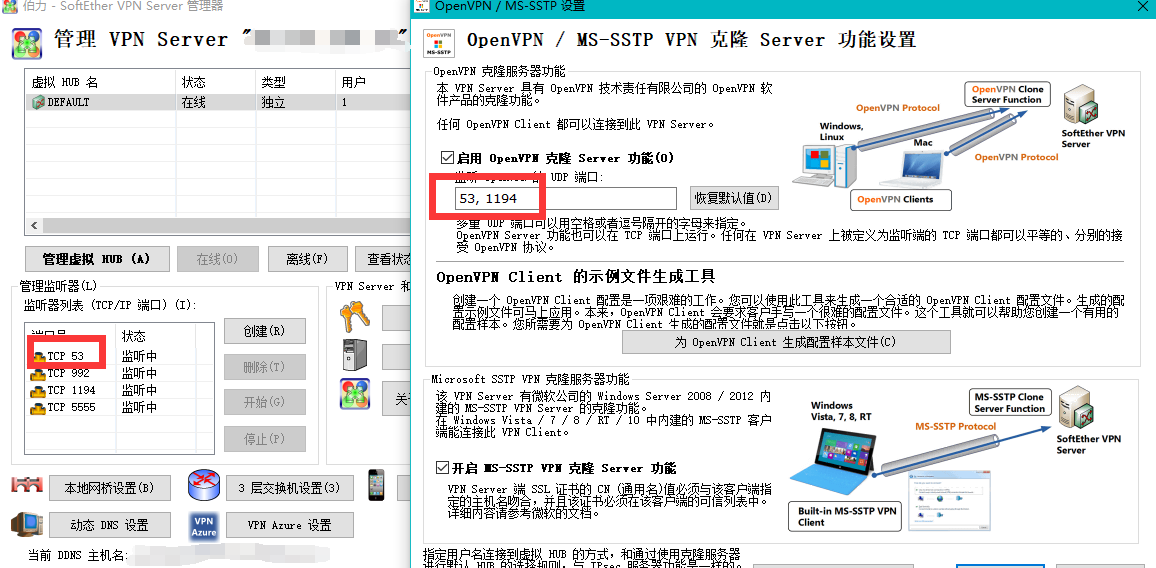
=====以下为正文=====
前言
本教程仅用于学习测试用途,请勿用于不正当的途径!
本文参考
首先我们连接到校园网,然后随便打开一个网页发现会被重定向到指定的登录页面
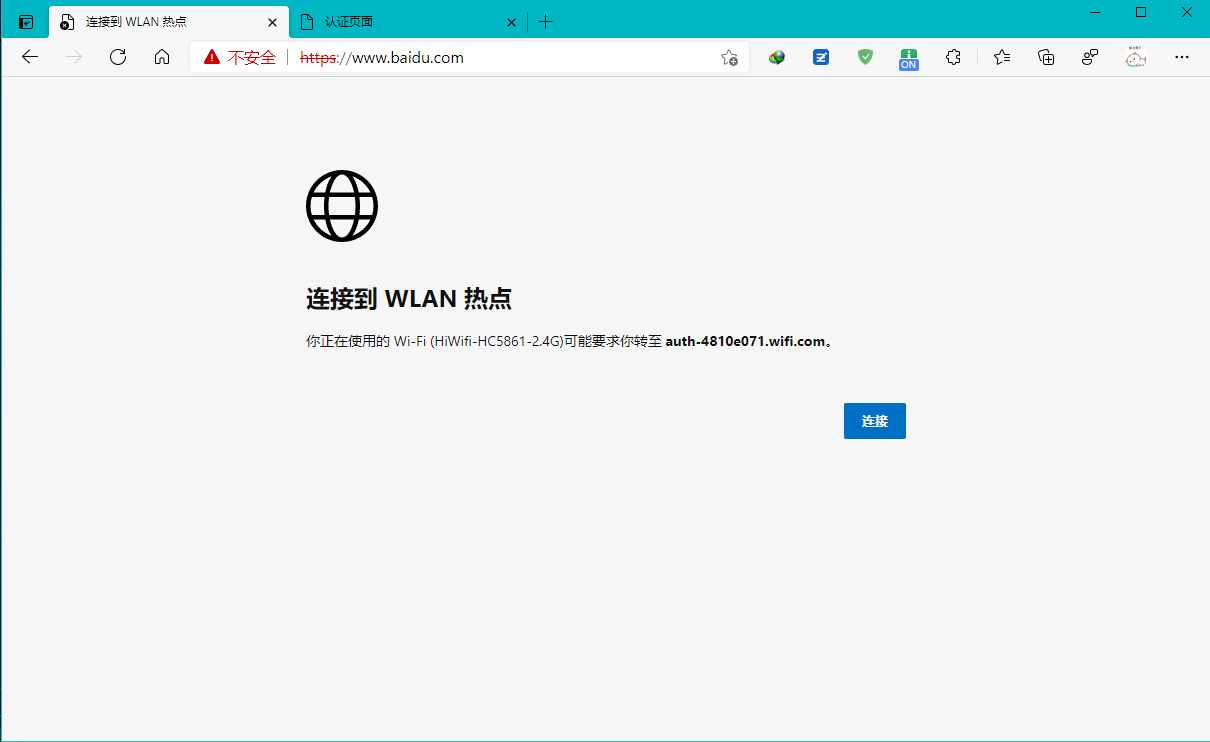
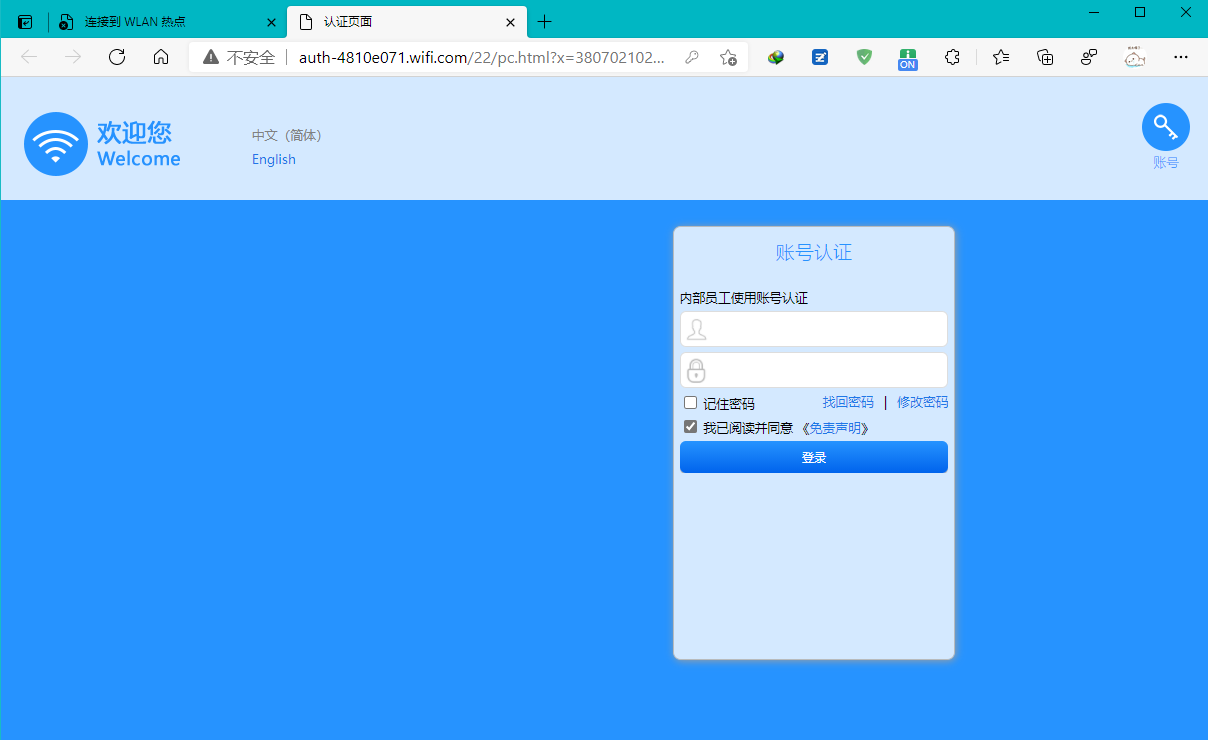
我们发现,某些udp的端口还是开放的,毕竟由于他们的特殊作用,如图
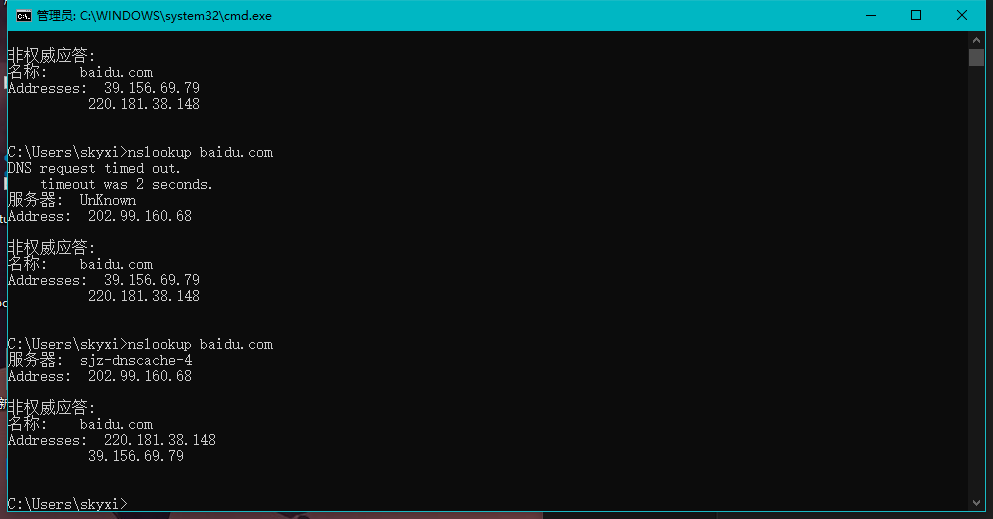
现在我们得知,在未登录情况下,如用于DNS查询的53端口是开放的
我们设置ssh服务监听53端口,并在未登录校园网情况下进行连接测试,发现可以连接
服务搭建
服务端
将文件拉到本地并解压
wget https://github.com/SoftEtherVPN/SoftEtherVPN_Stable/releases/download/v4.28-9669-beta/softether-vpnserver-v4.28-9669-beta-2018.09.11-linux-x64-64bit.tar.gz
tar -zxvf softether-vpnserver-v4.28-9669-beta-2018.09.11-linux-x64-64bit.tar.gz
检查依赖并编译
cd vpnserver
apt-get -y install gcc make
make
启动服务
./vpnserver start
修改密码
./vpncmd
按1,使用localhost:1194连接到本地服务器,并按一下回车,看到You have administrator privileges for the entire VPN Server.的提示即可
由于我已经设置过密码所以我需要输入密码,第一次使用不需要密码
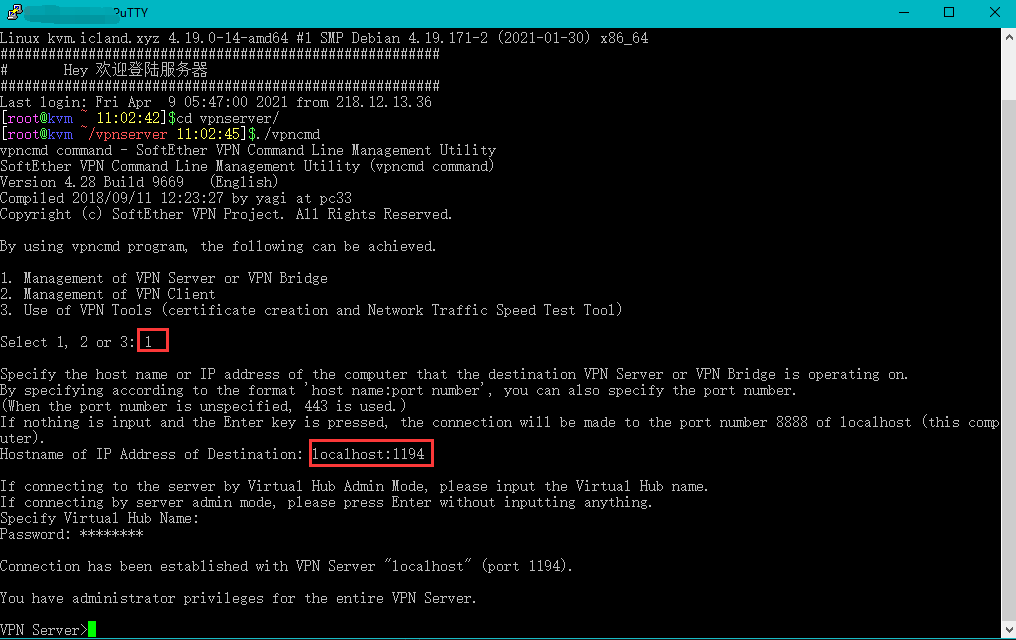
然后键入ServerPasswordSet设置密码
然后使用exit退出命令行
客户端
选择管理端安装
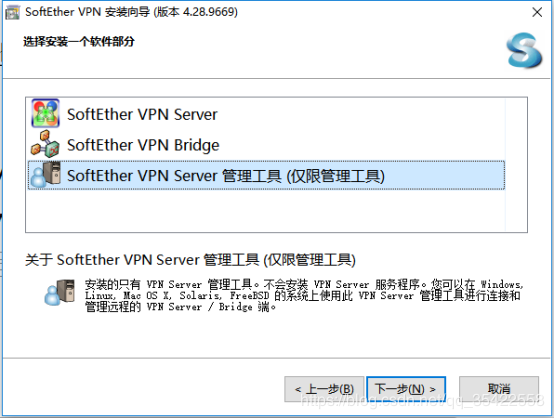
安装完后打开
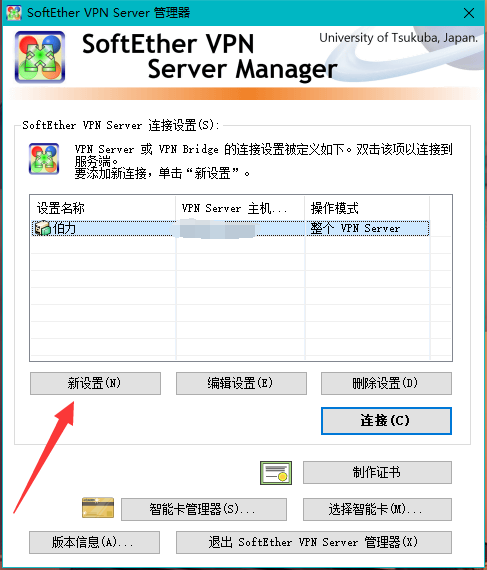
新建连接,设置名称,地址,端口,密码
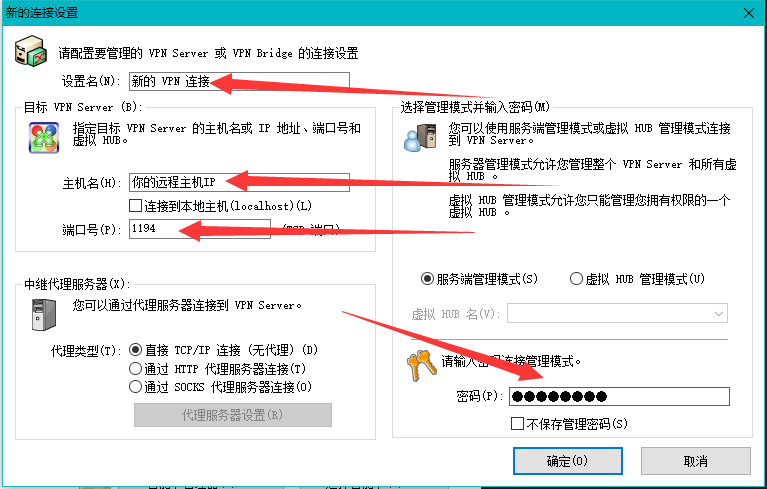
然后连接到服务器
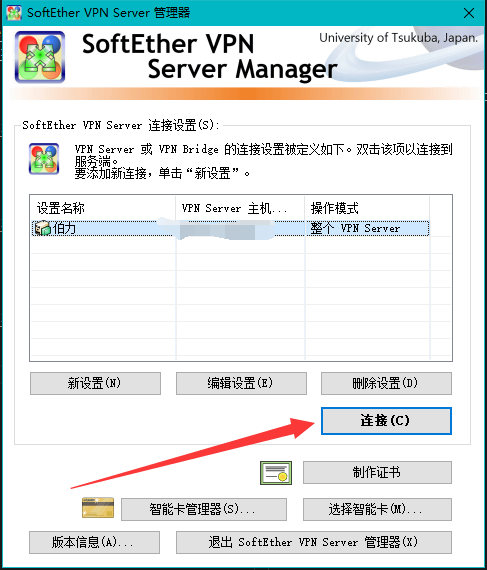
设置虚拟HUB
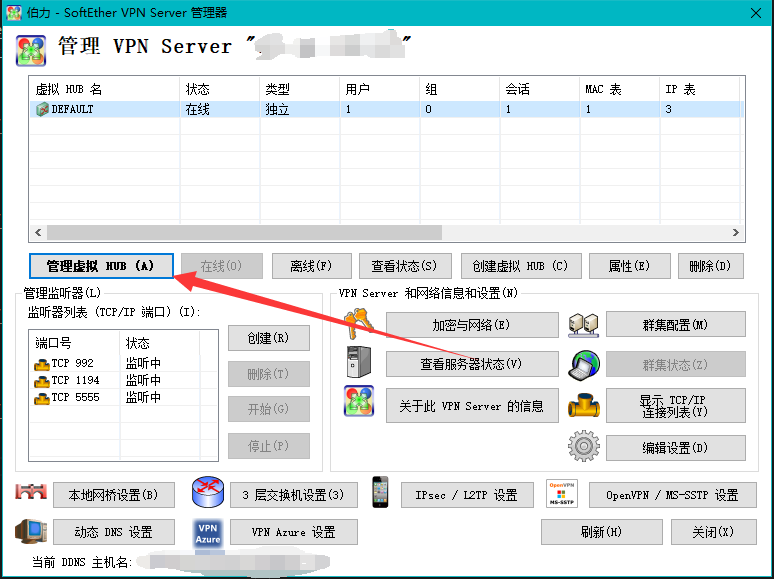
新建用户
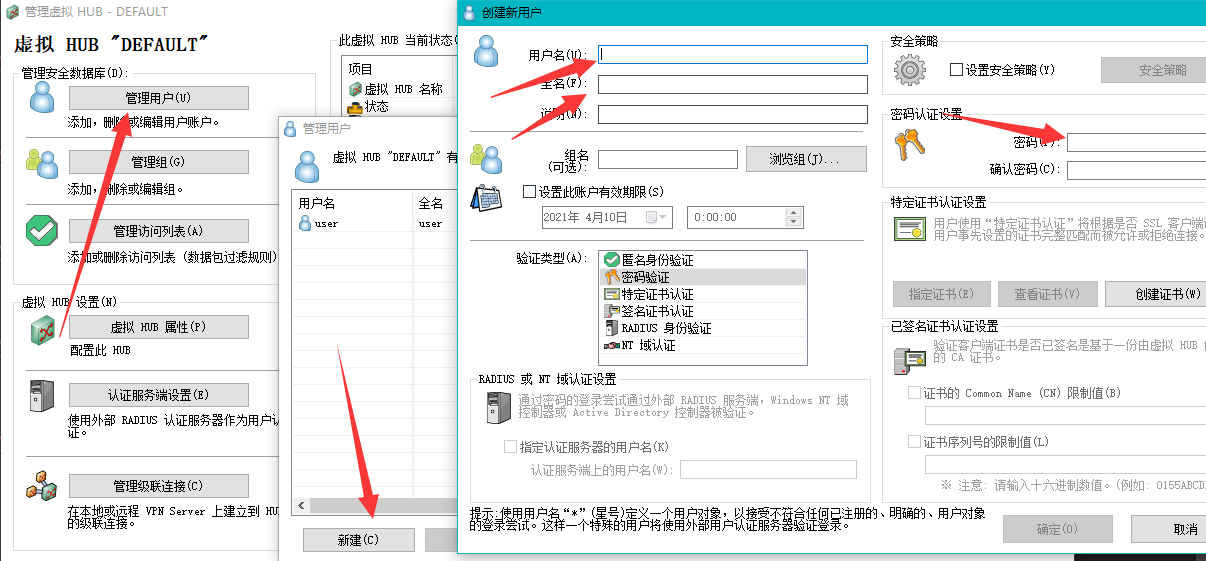
启用SecureNAT
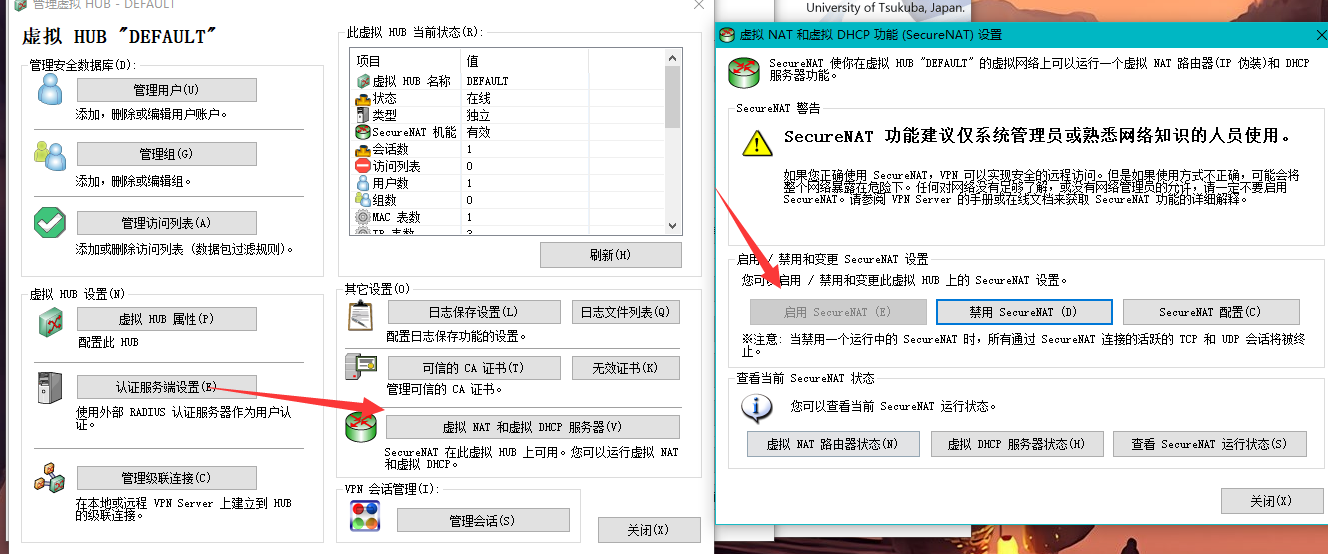
设置53端口监听,并生成配置文件
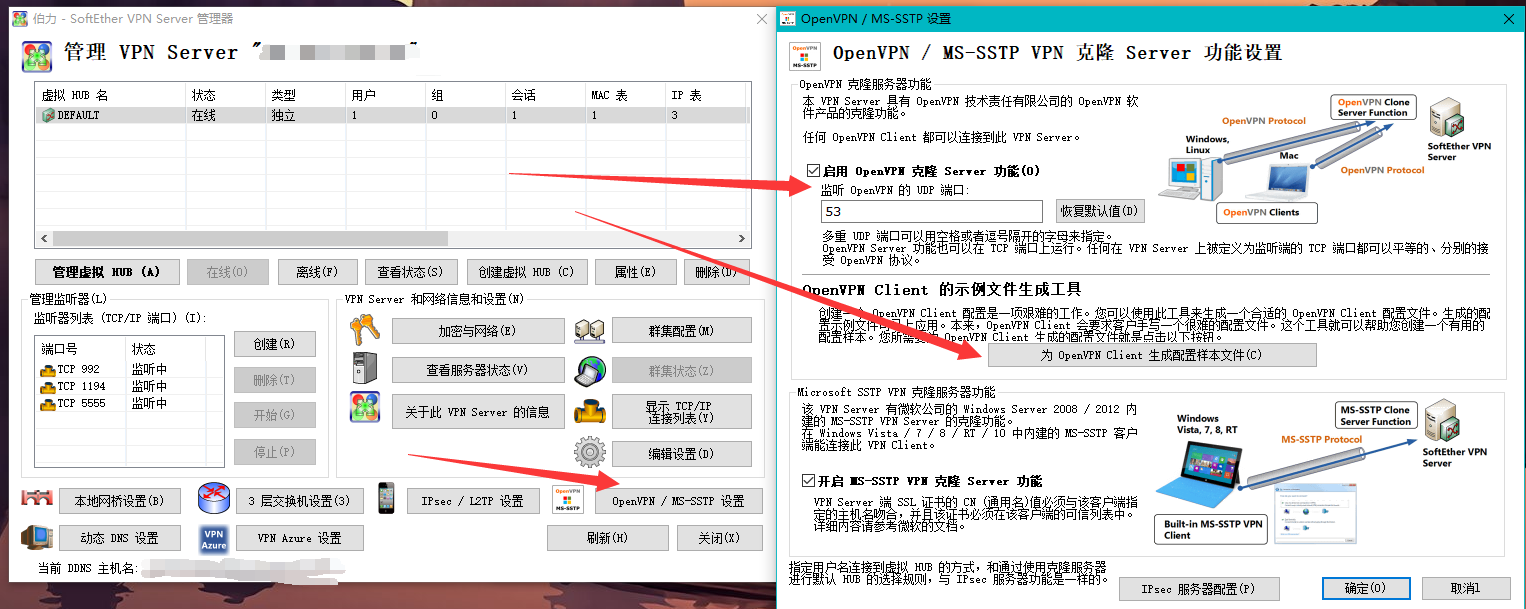
下载并安装Windows客户端并导入zip包中的配置文件一般为:主机名_openvpn_remote_access_***.ovpn
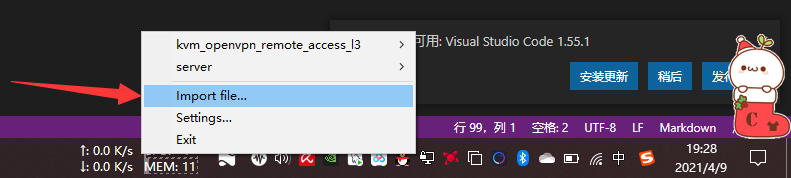
连接过程中输入设置的密码
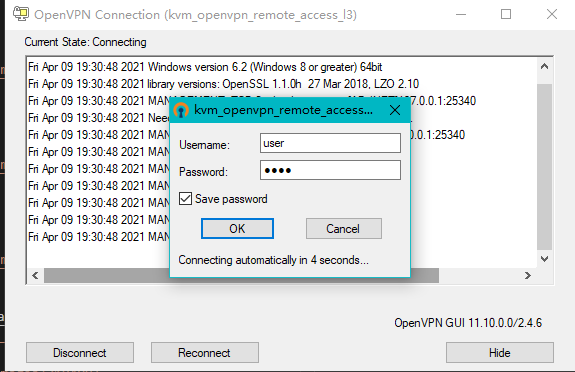
Just Enjoy !!
文中文件无法下载可使用下面的连接
https://cdn.jsdelivr.net/gh/skyxingcheng/ic-cdn@master/static/software/softether-vpnserver-v4.28-9669-beta-2018.09.11-linux-x64-64bit.tar.gz
https://cdn.jsdelivr.net/gh/skyxingcheng/ic-cdn@master/static/software/open-install-2.4.6-I602.zip
https://cdn.jsdelivr.net/gh/skyxingcheng/ic-cdn@master/static/software/softether-server_bridge-v4.27-9668-beta-2018.05.29-windows-x86_x64-intel.7z.001
https://cdn.jsdelivr.net/gh/skyxingcheng/ic-cdn@master/static/software/softether-server_bridge-v4.27-9668-beta-2018.05.29-windows-x86_x64-intel.7z.002
https://cdn.jsdelivr.net/gh/skyxingcheng/ic-cdn@master/static/software/softether-server_bridge-v4.27-9668-beta-2018.05.29-windows-x86_x64-intel.7z.003
End
Q.E.D.


